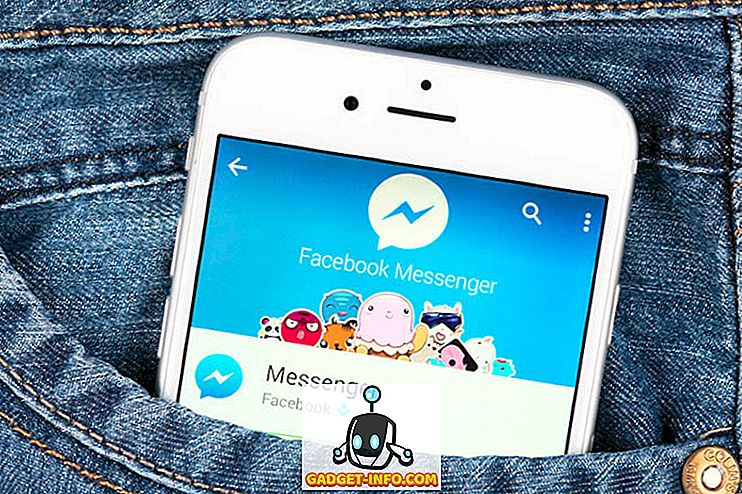Igaüks armastab jahedat žestipõhist kasutajaliidest, mäletan Nokia Meego või Palm veebi? Noh, nad olid žestipõhised operatsioonisüsteemid, mis ei suutnud halva ajastuse või lihtsalt halva riistvara tõttu tõepoolest startida. Neid mäletatakse siiski nende intuitiivsuse pärast, mida nad tabelisse tõid. Kuigi tänapäeva suured mobiilsed platvormid, Android ja iOS, sisaldavad žeste, teame vaid lihtsaid, näiteks suumimist suumimiseks või erinevaid pühkimisele. Noh, fakt on see, et Android pakib paar lahedaid žeste, mida mitte kõik ei tea. Nagu te arvasite, loetleme me 10 laheda Android-žesti, mida peaksite kasutama:
Native Android'i žestid
Esiteks räägime peidetud Android-žestidest. Alustagem:
1. Vaheta vahekaardid Chrome'is
Võimalik, et kasutate Chrome'i palju oma Android nutitelefoni ja kui sa tõesti teed, võib teil olla probleeme vahekaartide vahetamisel, eriti kui teil on suur nutitelefon aka phablet. Noh, Chrome Androidile pakib paari laheda žestiga, et aidata vahekaarte hõlpsalt vahetada:
- Chrome'i avatud vahekaartide vahetamiseks libistage aadressiribal vasakule või paremale .

- Chrome'i vahekaardi vahetaja avamiseks libistage aadressiribalt alla . Siin saate liikuda teise vahekaardile, lisada uue vahelehe või sulgeda vahekaardid.

2. Lülitage jaotatud ekraani režiim
Nagu te arvasite, on see žest mõeldud Android 7.0 Nougat kasutajatele. Kuigi saate jaotatud ekraani režiimi käivitamiseks alati vajutada multitegumiste / viimaste rakenduste nuppu, on Google selle funktsiooni käivitamiseks lisanud veel ühe laheda žesti. Selle žesti lubamiseks peate kõigepealt lubama süsteemi UI-tuuneri . Seda saate teha, vajutades 5 sekundiks nuppu Quick Settings (Seadistused) ja vajutades pressiteate vabastamisel saad sa röstsõnumi, milles öeldakse: „Palju õnne! Süsteemi UI-tuuner on lisatud seadetele.

Siis võite minna menüüsse Seaded ja kerida lõpuni, et leida suvand „ Süsteemi UI-tuuner ”. Siis suunduge " Other " ja aktiveerige " Enable split-screen swipe-up žest ". Kui olete valmis, saate käivitada jagatud ekraani mitme akna režiimi, lihtsalt pühkides üles viimaste rakenduste navigeerimisnupust .

Märkus . Kui soovite teada kõiki süsteemi UI tuuneri trikke, saate vaadata meie üksikasjalikku artiklit sama kohta.
3. Avage otse kiirsätted
Kiire seadistused on teate varjus saadaval olevad erinevad otseteed ja vahetused. Nii nagu praegu, saate kiirseadistustesse, kui liigutate topelt kaks korda ja kuigi see on üsna lihtne, ei tunne igaüks täiendavat žesti. Siiski on veel üks lihtne žest, mis võimaldab teil kiiresti seadistada kiirsätteid. Olekuribalt alla tõmmates saate kasutada kahte sõrme ja teate asemel näete kiiret seadistust. Jah, eks?

Google'i klaviatuuri žestid
Google'i klaviatuur on päris funktsionaalne rikkalik klaviatuurirakendus ja koos selle unikaalsete funktsioonidega sisaldab klaviatuur väga lahedaid žeste, mida saate kasutada kirjutamise kiirendamiseks:
4. Liigutage kursorit kergesti
Kursori muutmine teksti redigeerimiseks võib olla tõesti tüütu ja enamik kordi kipuvad jääma täpse punkti. Noh, kui te kasutate Google'i klaviatuuri, saate lihtsalt liigutada vasakule ja paremale tühikuklahvi, et kursori ümber liigutada.

5. Kustuta täielikud sõnad
Vajutage kustutamisklahvi all hoides tavalist viisi teksti kustutamiseks, kuid see ei ole kõige täpsem või sujuvam lahendus mõne sõna kustutamisel. Noh, Google Keyboard võimaldab teil kustutada kustutamisklahvi vasakule, et kustutada täielikke sõnu. Näiteks kustutamisklahvi „M” lohistamisel kustutatakse üks sõna, lohistades selle „N” peale, kustutatakse kaks sõna ja nii edasi. Klahvi lohistamisel tõstetakse esile kustutatavad sõnad, et anda teile parem idee.

6. Suurenda individuaalsed kirjad
Üksikutest tähtedest suurte tekstide kasutamine võib olla kirglik ülesanne, kui kirjutate pikka teksti, sest me kipume tabama kapslite lukustusnuppu ja seejärel kirjutama kirja ning seejärel vajutage selle väljalülitamiseks uuesti kapsliluku klahvi. Õnneks on Google'i klaviatuuril jahe žest, mis parandab selle probleemi. Kõik, mida pead tegema, on libistage kapslite lukustamisnupust kirjale, mida soovite ära kasutada ja see tehakse.

7. Eemaldage konkreetsed soovitused
Google'i klaviatuuri sõnaettepanekud võivad olla väga kasulikud, kui peate kiiresti kirjutama, kuid see võib olla ka üsna tüütu, kui te pole seda pikka aega kasutanud. Niisiis, kui kirjutad midagi ja näete soovitust, mis ei oma mingit mõtet, saate selle prügikasti ära visata. See on lihtne, lihtsalt vajuta soovitusele ja lohista see ülal olevasse prügikasti ikooni .

8. Tippige kiiresti numbrid või sümbolid
Kui kirjutad teksti, millel on palju numbreid ja sümboleid, on teil raske aeg, arvestades, et numbri või sümboli lisamiseks peate nüüd ja uuesti sümbolite nuppu vajutama. Ei ole parim kasutaja kogemus, eks? Noh, Google Keyboardil on ka lahendus. Võite lihtsalt vajutada sümbolite klahvi ja lohista see tähele, mis vastab numbrile või sümbolile lehel number ja sümbolid.

Kolmanda osapoole žestirakendused
9. Kõik ühes žestides: lisage kohandatud žeste
Kas soovite oma Android nutitelefoni žeste täielikult juhtida? Noh, kõik in-one žestid app (tasuta) on teie parim valik. Kui olete rakenduse seadistanud, saate luua kohandatud žeste kõigi nutitelefoni kuvarite nurkade ja servade jaoks.
Kõik, mida pead tegema, on lülitada sisse lüliti „Luba” ja seejärel märgi ära žestid, mida soovite kasutada, seejärel avaneb menüü, mis võimaldab valida soovitud toimingu . Võite valida erinevate toimingute vahel, nagu Kodu, Tagasi, Viimased rakendused, Ekraani väljalülitamine, Toitmenüü, Olekuriba, Kill App, Ekraan jne jne, või valida rakenduse, otsetee või tegevuse käivitamiseks. Kui olete valmis, näete nurkades või servades tooni, mis on võimaldanud žeste aktiveerida, mis tähendab, et saate neid oma tegevuse käivitamiseks kasutada.

10. Apexi käivitaja: koduekraanide žestid
Kui soovite mitmesuguste toimingute jaoks algekraani žeste, saate proovida käivitusrakendust žestitoega. Apex Launcher (Free) sobib siin arvele, sest see toob vabas versioonis kaasa mõned žestivalikud. Kui olete installinud ja seadistanud Apex Launcheri vaikimisi käivitajaks, võite minna „ Apex Settings “. Avage " Käitumise seaded " ja liikuge allosas menüüsse Gestures, kus saab seada žestid näpistamiseks, tõmmata üles, pühkida alla, kaks korda koputada, pikalt vajutada .
Saate valida selliste toimingute hulgast nagu näituse rakenduse sahtel või eelvaateid, minna vaikimisi ekraanile, näidata teateid, lukustada töölauale jne või käivitada rakendus, otsetee või tegevus. Kui soovid rohkem žeste, nagu kaks sõrme pühkimist, peate saama Apex Launcher Pro ($ 3, 99).

Samuti saate isegi Nova Launcher Prime'i ($ 4, 99), mis toob samad algekuva žestid nagu Apex, kuid pakub ka pöörlevaid ja topelt sõrme žeste.

Boonus: vabakäeseadmed
Kuigi saate alati juhtida Android nutitelefoni käed-vabad tänu Google Nowile, on mõned rakendused, mis toovad käed-vabad õhu žestid. Esiteks on KinScreen (tasuta, $ 0, 99 täisversiooni puhul), mis võimaldab teil seadme ekraani sisse lülitada lihtsalt läheduse anduri kaudu . Võite isegi veenduda, et ekraanil ei ole aegumist lihtsalt läheduse anduri üle. Rakendus toob kaasa ka mitmeid teisi võimalusi, näiteks võimalust kontrollida seadme lähedusanduri tööd, lülitada ekraanile sisse või hoida ekraanil liikumist tuvastades. Kõik need funktsioonid on konfigureeritavad, kuid ainult rakenduse täisversioonis.

Samuti saate vaadata Wave control appi (Free), mis võimaldab juhtida muusikat, kõnesid ja muid rakendusi õhu žestide kaudu . Meil oli rakenduse ja kogu lehekülje reklaamide (tasuta versiooni) koos paisunud kasutajaliidese kasutamisega kogemuste puudumine. Lisaks on enamik selle funktsioone lukustatud tasulises versioonis ($ 2.99).

Kas olete valmis neid intuitiivseid Android-žeste kasutama?
Žestid moodustavad kindlasti intuitiivse kogemuse ja soovime, et Google lisaks operatsioonisüsteemis isegi rohkem kohalikke žeste. Kuigi Androidi kohalikud žestid on lahedad, on nad vähe, kuid õnneks on kolmanda osapoole rakendused seda rohkem kui korvavad. Niisiis, proovige neid žeste ja rakendusi ning andke meile teada oma mõtted allpool olevas kommentaaride osas.